通过AppGallery Connect 创建HarmonyApp签名
前言
鸿蒙OS的app 需要通过https://developer.huawei.com/consumer/cn/service/josp/agc/index.html 创建签名文件。然后再通过DevEco Studio导入。
否则编译的app 就不能安装到真机上进行发布和调试。
有别于Android的自己创建签名的模式。必须通过华为来生成签名。
配置步骤
1.登陆 AppGallery Connect 创建项目
登陆成功后,我们第一步访问我的项目。不要访问我的应用。里面不能创建鸿蒙app 只能创建普通Android app
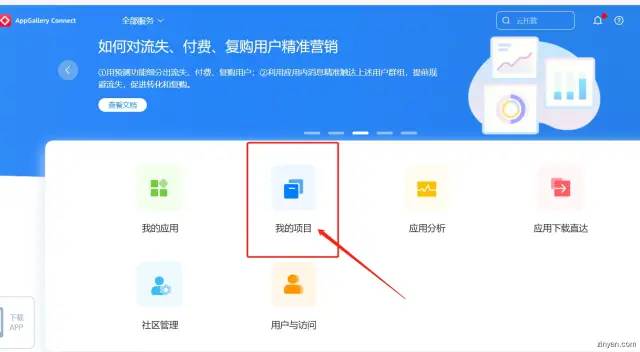
我们先创建一个项目。
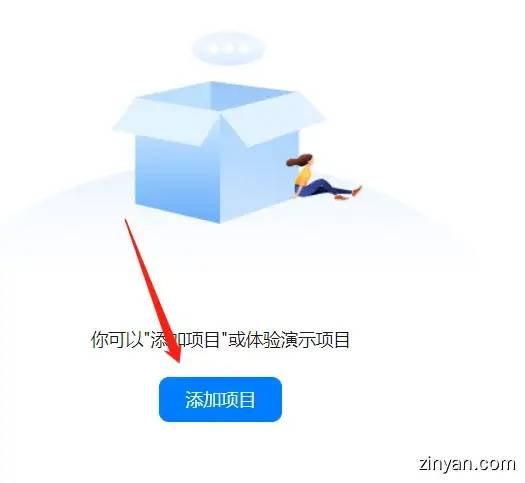
输入你的项目名称,保存。
2.添加HarmonyOS应用

在我们刚才创建的项目下, 选择添加应用。
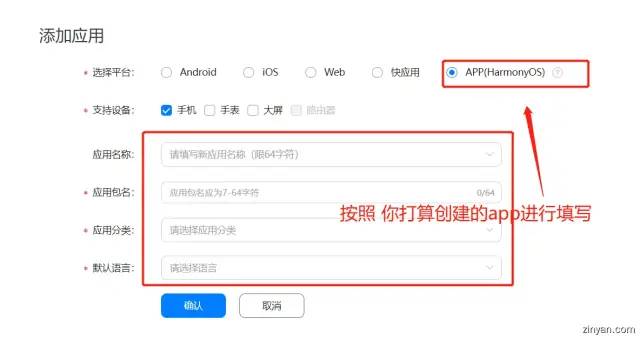
按照要求进行填写后,点击确认。
包名必须和本地的
config.json
文件中的
bundleName
的值相同。
3.导入签名
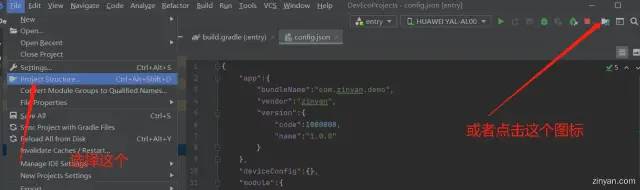
然后选择 左侧的Project ,再选择Signing Configs
然后✔选择 Automatically generate signing (自动生成签名)
就会自动帮你从AppGallery上将我们的项目签名给下载出来。
问题
在这个导入的时候,我出现了个错误
Unable to create the profile due to a lack of a HarmonyOS device. Connect a HarmonyOS device via IP or USB first.
解决问题
1.检测是否通过USB插入了鸿蒙的真机。
2.检测是否启动了Android Studio 或者Android虚拟机。如果有启动请关闭。
3.再次重新获取。
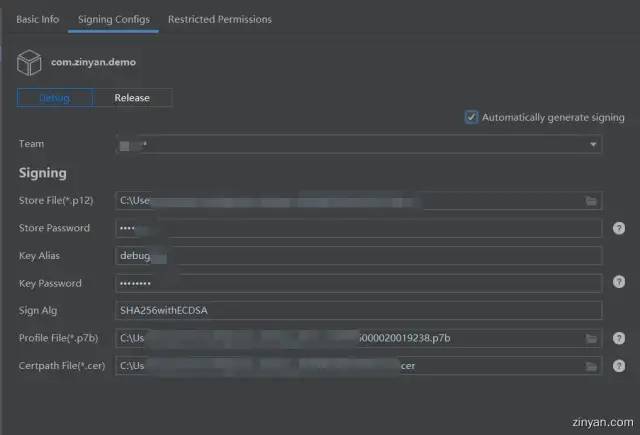
导入之后的效果如图所示。
这个时候,我们就可以操作编译了。
社区
活动
资源
关于
腾讯云开发者
扫码关注腾讯云开发者
领取腾讯云代金券
热门产品
热门推荐
更多推荐
Copyright © 2013 - 2025 Tencent Cloud. All Rights Reserved. 腾讯云 版权所有
深圳市腾讯计算机系统有限公司 ICP备案/许可证号: 粤B2-20090059 深公网安备号 44030502008569
腾讯云计算(北京)有限责任公司 京ICP证150476号 | 京ICP备11018762号 | 京公网安备号11010802020287
Copyright © 2013 - 2025 Tencent Cloud.
All Rights Reserved. 腾讯云 版权所有